Kur ir Mans dators operētājsistēmā Windows 11? Kā viegli atrast “šo datoru”!

Uzziniet, kā atjaunot “Mans dators” operētājsistēmā Windows 11, lai viegli piekļūtu saviem failiem un informācijai.
Tālummaiņa pēdējo nedēļu laikā ir kļuvusi par vienu no visplašāk izmantotajām videokonferenču lietojumprogrammām. Pateicoties milzīgajam produktivitātes funkciju repertuāram, organizācijas ir izmantojušas populāro platformu, lai atjaunotu normālu stāvokli pašreizējās globālās krīzes apstākļos. Daudziem lietotājiem Zoom bez maksas ir pietiekami labs, savukārt tā maksas plāni arī nav pārāk dārgi.
ASV bāzētais uzņēmums ir darījis visu iespējamo, lai ieviestu ērtākas funkcijas, vienlaikus saglabājot platformu pēc iespējas drošāku. Tomēr, neskatoties uz Zoom centieniem, lietotāji, visticamāk, ik pa laikam saskarsies ar problēmām. Šodien mēs apspriedīsim vienu no tik kaitinošām neērtībām, ar kurām ir saskārušies lietotāji, izmantojot Zoom, un pastāstīsim, vai un kā jūs varētu aprakt šo problēmu uz visiem laikiem. Tātad, bez turpmākas runas, ķersimies pie tā.
Saturs
Ko nozīmē taimauts?
Jebkura tikšanās, kas tiek rīkota platformā Zoom, tiek saukta par tālummaiņas sapulci. Atkarībā no jūsu konta veida Zoom sapulce var ilgt no 40 minūtēm līdz 24 stundām. Kad tālummaiņas sapulce sasniedz ilguma slieksni, lietotāji redzēs šausmīgo uzvedni “sapulces taimauta”. Kad taimeris beigsies, visi lietotāji tiks pavadīti no minētās sapulces.
SAISTĪTI: Kā skatīt visus tālummaiņas sapulces dalībniekus ekrānā ar galerijas skatu
Tālummaiņas sapulces noildzes vadlīnijas
Kā minēts iepriekšējā sadaļā, jūsu sapulces ilgums ir atkarīgs no jums pieejamās licences veida — bezmaksas vai maksas.
Bezmaksas — pamata lietotāji
Ja jums ir bezmaksas licence, jūs varat rīkot neierobežotu skaitu Zoom Meetings, taču to ilgums nedrīkst pārsniegt 40 minūtes, ja ir iesaistīti trīs vai vairāk dalībnieku. Individuālas sapulces, sapulces bez saimniekiem un tikai diviem apmeklētājiem, kā arī sapulces, kurās piedalās tikai rīkotāji, var ilgt pat 24 stundas.
SAISTĪTI: Kā lejupielādēt un izmantot Snap kameru, izmantojot tālummaiņu
Maksas lietotāji
Savukārt maksas lietotājiem nav nekādu šādu ierobežojumu. Tikšanās ar trim vai vairāk dalībniekiem — no 100 līdz 10 000 atkarībā no maksas licences veida — var ilgt līdz 24 stundām. Tas pats 24 stundu noteikums attiecas uz sapulcēm, kurās nav rīkotāja un kurā piedalās neierobežots dalībnieku skaits, un sapulcēm, kurās piedalās tikai saimnieks un nav dalībnieku.
Taču, ja sapulce sākas ar vienu vadītāju un n dalībnieku skaitu, bet paliek tikai viens dalībnieks, sapulce beigtos pēc 40 minūtēm.
SAISTĪTI: Kā izveidot un izmantot Breakout Room, izmantojot tālummaiņu
Kāpēc jūsu sapulcei beidzas laiks?
Izpētot iepriekš minēto sadaļu, kļūst diezgan skaidrs, ka jums ir nepieciešama maksas licence, lai sapulces pārsniegtu 40 minūšu ierobežojumu. Tātad, ja mēģināt rīkot sapulci savai organizācijai, pārliecinieties, vai esat pieteicies ar akreditācijas datiem, kas saistīti ar jūsu apmaksāto Zoom kontu. Turklāt varat lūgt administratoram piešķirt jums nepieciešamās atļaujas.
Ja esat maksas lietotājs, bet esat pievienojies sapulcei, ko mitina pamata lietotājs, sapulcei, kā parasti, tiks beigta noildze pēc 40 minūtēm. Standarta lietotājs var apiet 40 minūšu taimautu, ja viņš pievienojas no maksas Zoom Room.
Visbeidzot, ja esat pamata lietotājs un izmantojat maksas kontu, jums joprojām ir jāievēro 40 minūšu ierobežojums.
SAISTĪTI: Bez tālummaiņas — viss, kas jums jāzina
Kā novērst 40 minūšu sapulces noildzes problēmu
Kā uzlauzt 40 minūšu ierobežojumu bezmaksas lietotājiem
Tālummaiņas bezmaksas plāns ir lielisks, taču jums ir ierobežots 40 minūšu ilgums. Par laimi, šeit ir neliels triks, lai turpinātu tikšanos arī pēc 40 minūšu laika ierobežojuma.
Dodieties uz darbvirsmas lietotni Zoom un noklikšķiniet uz ieplānot sapulci. Plānojot, pārliecinieties, vai jūsu kalendārs ir iestatīts uz Citi kalendāri. Pēc plānošanas nokopējiet uzaicinājuma saiti un izplatiet to dalībniekiem.
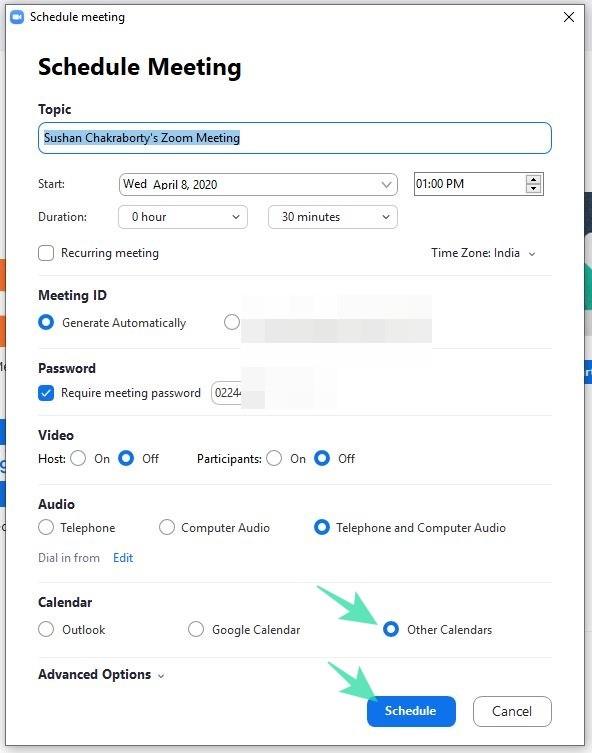
Tagad, kad jūs — saimnieks — tuvojas 40 minūšu robežai, jums jānoklikšķina uz opcijas Atstāt sapulci . Tagad, kad saimnieks ir aizgājis, ja pārējie dalībnieki noklikšķinās uz sākotnējās uzaicinājuma saites (kā parādīts 1. daļā), sāksies vēl viens 40 minūšu taimeris. Tomēr noteikti nenoklikšķiniet uz Beigt visiem un nepārtrauciet sapulci visiem dalībniekiem.
SAISTĪTI: Force Zoom sapulce tīmekļa pārlūkprogrammā
Vai izklaidējaties ar tālummaiņu? Uzlabojiet to, spēlējot spēles papildu priekam. Mums ir arī daudz bezmaksas tālummaiņas fonu, lai pārsteigtu savus draugus.
Uzziniet, kā atjaunot “Mans dators” operētājsistēmā Windows 11, lai viegli piekļūtu saviem failiem un informācijai.
Uzziniet, kā viegli mainīt fona attēlu operētājsistēmā Windows 11. Šeit ir 6 efektīvas metodes, kā to izdarīt, izmantojot dažādas pieejas.
Nepublicējiet savus attēlus bez maksas vietnē Instagram, ja varat par tiem saņemt samaksu. Lasiet un uzziniet, kā nopelnīt naudu vietnē Instagram un maksimāli izmantot šo sociālo tīklu platformu.
Uzziniet, kā viegli rediģēt un noņemt PDF metadatus. Šī rokasgrāmata palīdzēs jums viegli rediģēt vai noņemt PDF metadatus dažos vienkāršos veidos.
Vai jūs zināt, ka Facebook ir pilns jūsu tālruņu kataloga kontaktu saraksts, kā arī viņu vārds, numurs un e-pasta adrese.
Problēma var kavēt datora pareizu darbību, un, lai tos novērstu, var būt nepieciešams mainīt drošības iestatījumus vai atjaunināt draiverus.
Šis emuārs palīdzēs lasītājiem pārvērst bootable USB par ISO failu, izmantojot trešās puses programmatūru, kas ir brīvi lietojama un droša pret ļaunprātīgu programmatūru.
Vai esat saskāries ar Windows Defender kļūdas kodu 0x8007139F, un jums ir grūti veikt skenēšanu? Tālāk ir norādīti veidi, kā varat novērst problēmu.
Šī visaptverošā rokasgrāmata palīdzēs novērst “Uzdevumu plānotāja kļūdu 0xe0434352” jūsu Windows 11/10 datorā. Apskatiet labojumus tūlīt.
LiveKernelEvent 117 Windows kļūda izraisa datora sasalšanu vai negaidītu avāriju. Uzziniet, kā to diagnosticēt un novērst, veicot ekspertu ieteiktās darbības.
Šis emuārs palīdzēs lasītājiem novērst PowerPoint, kas neļaus man ierakstīt audio problēmas Windows datorā un pat ieteikt citus ekrāna ierakstīšanas aizstājējus.
Domājat, kā rakstīt PDF dokumentā, jo jums ir jāaizpilda veidlapas, jāpievieno anotācijas un jānoliek paraksti. Jūs esat nejauši atradis pareizo ierakstu, lasiet tālāk!
Šis emuārs palīdzēs lietotājiem noņemt ūdenszīmi Sistēmas prasības, kas nav izpildītas, lai izbaudītu vienmērīgāku un drošāku pieredzi ar operētājsistēmu Windows 11, kā arī tīrāku darbvirsmu.
Šis emuārs palīdzēs MacBook lietotājiem saprast, kāpēc rodas rozā ekrāna problēmas un kā tās novērst, veicot ātras un vienkāršas darbības.
Uzziniet, kā pilnībā vai selektīvi notīrīt Instagram meklēšanas vēsturi. Atgūstiet arī krātuves vietu, noņemot dublētos fotoattēlus, izmantojot labāko iOS lietotni.
Uzziniet, kā labot kļūdas kodu 36 Mac ārējos diskos. Sākot ar termināļa komandām un beidzot ar failu atļaujām, atklājiet risinājumus netraucētai failu pārsūtīšanai.
Es pēkšņi nevaru strādāt ar savu HID sūdzību skārienekrānu. Es nezinu, kas nokļuva manā datorā. Ja tas esat jūs, šeit ir daži labojumi.
Šis emuārs palīdzēs lasītājiem novērst Runtime Error 76: Path Not Found problēmu operētājsistēmā Windows PC, veicot ekspertu ieteiktās darbības.
Uzziniet, kā viegli saglabāt tīmekļa lapu PDF formātā, un atklājiet dažādas metodes un rīkus tīmekļa satura pārvēršanai pārnēsājamos PDF failos, lai piekļūtu tiem bezsaistē un kopīgotu tos.
Šajā rakstā ir sniegti dažādi risinājumi, lai atrisinātu problēmu, kas saistīta ar WhatsApp video ziņojumu nedarbošanos. Laimīgu ziņojumapmaiņu!
Neatkarīgi no tā, cik dominējošs Google ir meklētājprogrammu tirgū, mēs nevaram ignorēt Bing. Šeit ir 8 padomi un triki Bing meklēšanai, kas palīdzēs jums izmantot šīs meklētājprogrammas iespējas.
Vai vēlaties uzzināt, kā atiestatīt rūpnīcas iestatījumus operētājsistēmā Windows 11? Izlasiet emuāru, lai viegli uzzinātu visu par atkopšanas iespējām operētājsistēmā Windows 11.
Uzziniet, kā izmantot Microsoft meklēšanu Bing, lai efektīvi atrastu savus darba datus un uzlabotu produktivitāti.
Kā atcelt Netflix un anulēt konta abonementu. Var būt daudz iemeslu, kuru dēļ vēlaties atcelt savu Netflix kontu iPhone un citās ierīcēs. Lūk, kā to izdarīt.
Šajā emuārā uzziniet, kā varat izslēgt komentārus Facebook ziņās vai atspējot komentārus Facebook ziņās. Lasi emuāru un uzzini, kā!
Vai mēģināt dzēst tukšu lapu programmā Word? Šajā rokasgrāmatā mēs parādīsim, kā programmā Word izdzēst lapu vai tukšu lapu.
Lai gan televizors, visticamāk, labi darbosies bez interneta savienojuma, ja jums ir kabeļa abonements, amerikāņu lietotāji ir sākuši pārslēgties uz internetu.
Tāpat kā reālajā pasaulē, jūsu darbi Sims 4 ar laiku noveco un mirs. Sims dabiski noveco septiņos dzīves posmos: mazulis, mazulis, bērns, pusaudzis,
Obsidian ir vairāki spraudņi, kas ļauj formatēt piezīmes un izmantot grafikus un attēlus, lai padarītu tos nozīmīgākus. Lai gan formatēšanas iespējas ir ierobežotas,
“Baldur's Gate 3” (BG3) ir valdzinoša lomu spēle (RPG), ko iedvesmojuši Dungeons and Dragons. Tā ir plaša spēle, kas ietver neskaitāmus blakus uzdevumus



























